解决蓝屏代码0X000000ED的方法
很多小伙伴启动电脑的时候,出现蓝屏代码0X000000ED情况,进不了系统,也无法操作。这是什么情况呢?可能是的硬盘故障,从而导致启动时不能正常加载,可以用pe启动盘和进入安全模式来解决,具体的教程下面一起来看看吧。
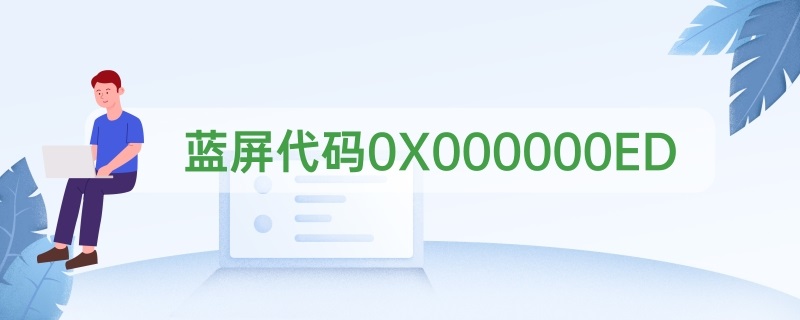
修复蓝屏代码0X000000ED的步骤
蓝屏代码:0x000000ED
蓝屏原因:硬盘故障,从而导致启动时不能正常加载。说明I/0子系统试图加载到引导卷时失败。

方法一:
1、先看能否进入安全模式,能够进入的话,打开运行/输入 CMD ,键入命令chkdsk /f /r回车,下次启动时会自动修复硬盘。
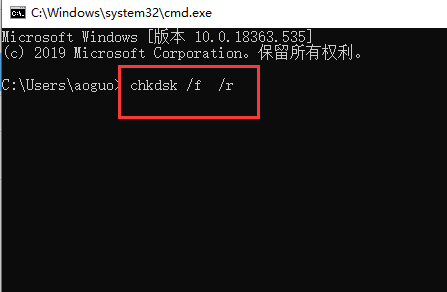
2、如果不能进入安全模式的话,就需要用PE来处理了,制作好PE启动盘后,启动PE系统。
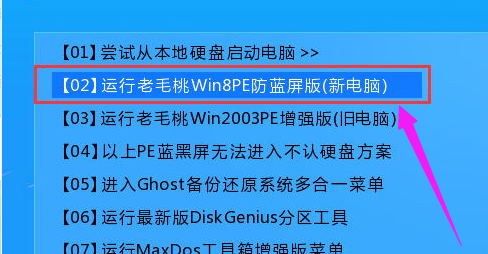
3、运行桌面上如图所示DiskGenius工具
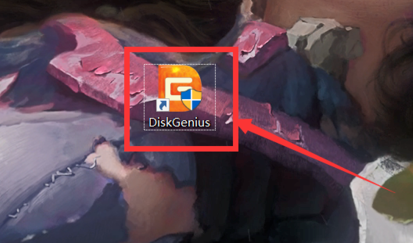
4、再运行坏道检测与修复工具。

5、选择开始检测。
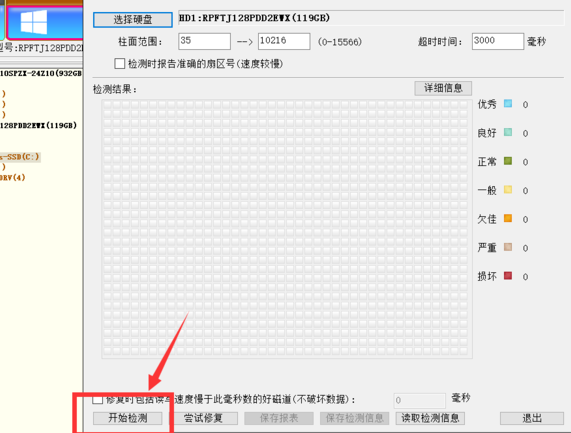
6、修复完成后重启应该就可以恢复正常了,建议下次正常关闭系统,便不会出现类似情况。
方法二:
1、若是以上方法无用,那很可能是我们的电脑系统出现了问题,系统出现问题以后,就会造成系统无法进入的情况。
2、面对这种情况,我们只有重装系统这一种方法可行。
3、重装系统非常快的,且也十分的简单,用户们不要因为麻烦而导致电脑无法正常使用。
 |
win10专业版 一键装机 完美使用 一键重装教程 |
优质系统下载:微软win10镜像|高分win10原版系统|win10白嫖专业版|win10原生系统
以上是解决蓝屏代码0X000000ED的方法的详细内容。更多信息请关注PHP中文网其他相关文章!

热AI工具

Undresser.AI Undress
人工智能驱动的应用程序,用于创建逼真的裸体照片

AI Clothes Remover
用于从照片中去除衣服的在线人工智能工具。

Undress AI Tool
免费脱衣服图片

Clothoff.io
AI脱衣机

AI Hentai Generator
免费生成ai无尽的。

热门文章

热工具

记事本++7.3.1
好用且免费的代码编辑器

SublimeText3汉化版
中文版,非常好用

禅工作室 13.0.1
功能强大的PHP集成开发环境

Dreamweaver CS6
视觉化网页开发工具

SublimeText3 Mac版
神级代码编辑软件(SublimeText3)
 如何通过CSS选择第一个类名为item的子元素?
Apr 05, 2025 pm 11:24 PM
如何通过CSS选择第一个类名为item的子元素?
Apr 05, 2025 pm 11:24 PM
在元素个数不固定的情况下如何通过CSS选择第一个指定类名的子元素在处理HTML结构时,常常会遇到元素个数不�...
 PS一直显示正在载入是什么原因?
Apr 06, 2025 pm 06:39 PM
PS一直显示正在载入是什么原因?
Apr 06, 2025 pm 06:39 PM
PS“正在载入”问题是由资源访问或处理问题引起的:硬盘读取速度慢或有坏道:使用CrystalDiskInfo检查硬盘健康状况并更换有问题的硬盘。内存不足:升级内存以满足PS对高分辨率图片和复杂图层处理的需求。显卡驱动程序过时或损坏:更新驱动程序以优化PS和显卡之间的通信。文件路径过长或文件名有特殊字符:使用简短的路径和避免使用特殊字符。PS自身问题:重新安装或修复PS安装程序。
 为什么Edge浏览器中的特定div元素无法显示?如何解决这个问题?
Apr 05, 2025 pm 08:21 PM
为什么Edge浏览器中的特定div元素无法显示?如何解决这个问题?
Apr 05, 2025 pm 08:21 PM
如何解决用户代理样式表导致的显示问题?在使用Edge浏览器时,项目中的一个div元素无法显示。经过查看,发�...
 如何解决文字渐变加阴影时祖父背景遮挡伪元素的问题?
Apr 05, 2025 pm 05:36 PM
如何解决文字渐变加阴影时祖父背景遮挡伪元素的问题?
Apr 05, 2025 pm 05:36 PM
文字渐变加阴影时,祖父背景遮挡伪元素的解决方法在实现文字渐变加阴影时,通常会使用伪元素和绝对定位来...
 PS启动时一直显示正在载入如何解决?
Apr 06, 2025 pm 06:36 PM
PS启动时一直显示正在载入如何解决?
Apr 06, 2025 pm 06:36 PM
PS启动时卡在“正在载入”可能是由于各种原因造成的:禁用损坏或冲突的插件。删除或重命名损坏的配置文件。关闭不必要的程序或升级内存,避免内存不足。升级到固态硬盘,加快硬盘读取速度。重装PS修复损坏的系统文件或安装包问题。查看错误日志分析启动过程中的错误信息。
 为什么两个inline-block元素会出现错位显示?如何解决这个问题?
Apr 05, 2025 pm 08:09 PM
为什么两个inline-block元素会出现错位显示?如何解决这个问题?
Apr 05, 2025 pm 08:09 PM
探讨两个inline-block元素错位显示的原因在前端开发中,我们经常会遇到元素排版的问题,特别是当使用inline-block...








